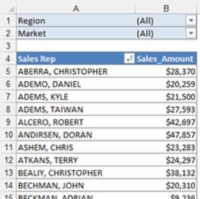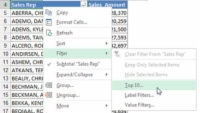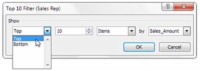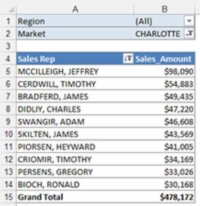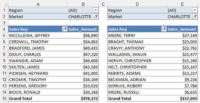Loodavad ülemised ja alumised kuvad võivad olla sama lihtsad kui lähteandmed, mille lisate oma Exceli armatuurlauale. Pivot-tabel on suurepärane tööriist, mis aitab luua interaktiivset aruandlust. Võtke nüüd hetk, et vaadata üle näide sellest, kuidas pivot-tabelid aitavad teil luua interaktiivseid ülemisi ja alumisi kuvasid.
Pivot-tabeliga ülemise ja alumise filtri kuvamiseks järgige neid samme.
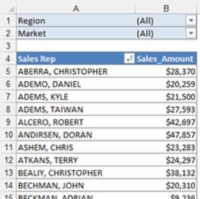
1Alustage liigendtabeliga, mis näitab andmeid, mida soovite kuvada ülemise ja alumise vaatega.
Sel juhul kuvatakse liigendtabelis Müügiesindaja ja Müügisumma.
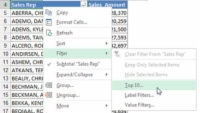
2 Paremklõpsake väljal, mida soovite kasutada suurimate väärtuste määramiseks. Selles näites kasutage müügiesindaja välja. Valige Filter___Top 10, nagu on näidatud sellel joonisel.
Ilmub dialoogiboks 10 parimat filtrit (müügiesindaja).
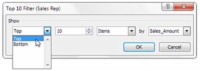
3Dialoogiboksis 10 parimat filtrit (müügiesindaja) määrake otsitav vaade.
Selles näites soovite 10 parimat üksust (müügiesindajad), nagu on määratletud väljaga Sales_Amount.
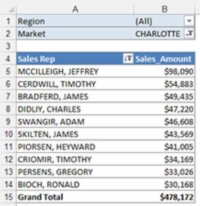
4 Filtri rakendamiseks klõpsake nuppu OK.
Sel hetkel filtreeritakse teie pivot-tabel, et näidata valitud piirkonna ja turu kümme parimat müügiesindajat. Saate muuta turu filtri Charlotte'iks ja hankida ainult Charlotte'i jaoks kümme parimat müügiesindajat.
5Müügiesindajate loendi alumise kümne kuvamiseks kopeerige kogu pivot-tabel ja kleepige see olemasoleva kõrvale.
Nüüd peate filtreerima kümne alumise loendi.
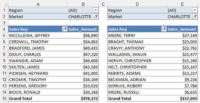
6Korrake samme 2–4 äsja kopeeritud liigendtabelis – välja arvatud seekord, valige väljal Sales_Amount määratud kümme alumist üksust filtreerida.
Kui kõik läheb hästi, on teil nüüd kaks sellel joonisel kujutatuga sarnast pöördetabelit: üks, mis näitab kümmet parimat müügiesindajat, ja teine, mis näitab kümmet alumist. Saate valemite abil linkida tagasi nende kahe liigendtabeliga oma andmemudeli analüüsikihis. Nii kuvavad andmete värskendamisel teie ülemised ja alumised väärtused uut teavet.
Kui ülemises või alumises väärtuses on mis tahes auaste võrdsed, kuvab Excel teile kõik võrdsed kirjed. See tähendab, et võite saada rohkem kui filtreeritud arv. Kui filtreerisite 10 parimat müügiesindajat ja number 5 on võrdsed, näitab Excel teile 11 müügiesindajat (kuvatakse mõlemad 5. kohal olevad esindajad).